Cosa fare se le applicazioni dell'App Store non vengono scaricate o aggiornate
Dipende da cosa ha causato il problema. Per cominciare, ti consigliamo di uscire dal tuo account, riavviare il dispositivo e accedere nuovamente al tuo account. Successivamente, dovresti sincronizzarti con Applicazione iTunes SU computer di casa.
Se questo non aiuta, si consiglia di ripristinare impostazioni di rete. Per fare ciò, vai alle impostazioni principali del tuo smartphone o tablet, seleziona “Ripristina”, quindi “Ripristina impostazioni di rete”. Spesso queste azioni aiutano, ma se il problema persiste, puoi ricorrere a un metodo più radicale: ripristinare le impostazioni allo stato di fabbrica. Va tenuto presente che in assenza di una copia di backup, all informazioni importanti sarà perso.
Se anche dopo tale operazione l'applicazione non risulta ancora aggiornata o scaricata dall'App Store, è necessario attendere qualche istante e poi contattare il servizio supporto tecnico. A proposito, questa situazione si verifica spesso semplicemente perché la memoria del dispositivo è esaurita.
Le applicazioni dell'App Store non si possono scaricare: cosa deve fare chi ha il jailbreak?
Se il dispositivo su cui è stato effettuato il jailbreak non carica né aggiorna i programmi, puoi provare a fare tutto come nel solito caso. Inoltre, quando accedi ad iTunes dal tuo computer, dovresti controllare se ci sono applicazioni visualizzate che non possono essere scaricate in alcun modo e, se ce ne sono, provare a cancellarle e scaricarle di nuovo. Alcuni esperti consigliano anche di eseguire il flashing del dispositivo, ma ciò avrà senso solo se l'utente non ripristina il sistema da un backup. È vero, questo non sempre aiuta. Si consiglia inoltre di provare a reinstallare l'estensione App Sync da Cydia, se disponibile.
Un altro modo per risolvere il problema prevede l'inserimento del dispositivo in Modalità DFU, ovvero nella modalità di aggiornamento del firmware. Per fare ciò, premi contemporaneamente il pulsante di blocco e il tasto Home. Tieni questa combinazione per circa dieci secondi fino al riavvio del dispositivo. Non appena sul display appare il logo “Apple”, rilasciare il pulsante di blocco, ma tenere premuto “Home” per altri cinque secondi. Spesso queste manipolazioni aiutano a risolvere il problema e le applicazioni vengono scaricate nuovamente.
Video correlati:
Altre notizie sull'argomento:
Visualizzato: 5497 volte
__________ _____________ __________ ______ ____ ______ ______________ __________ ________ ______ ________ _____ ________ _______ _____ _________ ____ ______ _____ ______ ___ __________ ____ _______ ______ ______ ______ ________ ______ ____ ________ ____ ________ _______ ______
Quasi tutti gli sviluppatori di applicazioni iOS apportano periodicamente varie aggiunte e modifiche, a seguito delle quali gli utenti iPad devono aggiornare i programmi installati sui propri dispositivi. Naturalmente alcuni software possono essere utilizzati senza aggiornamento, ma in questo caso la velocità e la stabilità delle applicazioni potrebbero risultare ridotte. Tra le altre cose, l'aggiornamento delle applicazioni consente di espanderne le funzionalità.
Tuttavia, alcuni possessori di dispositivi Apple riscontrano un problema simile poiché le applicazioni sull'iPad non vengono aggiornate. Questo problema può essere causato da diversi motivi e, di norma, è facilmente risolvibile in un paio di passaggi.
Cosa fare se le app non vengono caricate sull'iPad
Problema n. 1. Quando tenta di installare una nuova versione del programma, l'utente vede il messaggio: "Il tuo metodo di pagamento non è accettato...". Il suo aspetto è un segno che il proprietario dell'iPad o dell'iPhone ha un debito con l'App Store: al momento dell'acquisto del software, la somma di denaro necessaria per pagarlo non era presente sulla carta collegata all'ID Apple. In questo caso, il proprietario del dispositivo non potrà né aggiornare l'applicazione né scaricarne una nuova.
C'è solo una soluzione, ed è ovvia: necessità di saldare il debito, ovvero ricarica la carta specificata nel tuo account o collegane una nuova. Tutti i debiti esistenti verranno cancellati e l'utente potrà scaricare e aggiornare le applicazioni.
Problema n.2. Se il tuo dispositivo ha troppo poco spazio libero, e non sai come aggiornare un'applicazione sul tuo iPad, allora devi sapere che per aggiornare con successo qualsiasi applicazione installata su programmi iOS Sul dispositivo dovrebbe esserci il doppio dello spazio libero occupato. Pertanto, se l'iPad segnala che non c'è abbastanza spazio libero per l'aggiornamento, è necessario liberarlo.
Problema n.3. A volte gli utenti di tablet e smartphone Apple si trovano in una situazione in cui, durante l'aggiornamento dell'applicazione, viene visualizzato un errore con il messaggio: "Impossibile caricare il programma". Se l'app Conserva l'iPad non carica il programma, il più delle volte ciò è causato da una scarsa connessione Internet o da problemi con i server Apple. Tuttavia, in alcuni casi, il problema può essere risolto solo autorizzando nuovamente il Content Store. Per fare ciò, fare clic sul pulsante nella finestra di errore "Pronto", esci dal tuo account ed effettua nuovamente l'accesso (utilizza l'account con cui è stato acquistato il software). Fare clic sul collegamento per l'applicazione in modalità standby.
Problema n.4. Dal momento che tutte le applicazioni per Apple dispositivi mobili sono collegati all'account dell'utente che li ha acquistati. Per aggiornarli, devi semplicemente conoscere sia l'ID Apple stesso che la relativa password. Ciò vale anche per i programmi hackerati, poiché prima che venissero hackerati qualcuno li ha acquistati. Pertanto, è impossibile aggiornare un'offerta senza conoscere i dettagli dell'account da cui è stata acquistata. In una situazione del genere, è meglio disinstallare il programma e installarlo nuovamente utilizzando i dati di registrazione.
Problema n.5. A volte potresti riscontrare una situazione in cui non è presente alcun software nella sezione "Aggiornamenti" dell'Apple Store, ma l'icona stessa del negozio mostra che sono disponibili. Molto spesso ciò è causato da problemi temporanei e puoi risolvere il problema in questo modo:
- riavviare il dispositivo;
- scaricare l'applicazione store dalla memoria e scaricarla nuovamente;
- Accedi nuovamente all'Apple Store.
Se tali azioni non aiutano, dovresti attendere un po 'per sapere come aggiornare il gioco (applicazione) sull'iPad tramite un computer, ovvero utilizzando iTunes.
Ora sai come aggiornare l'applicazione sul tuo iPad in caso di problemi e puoi risolverlo in modo semplice e tempestivo.
Oggi risponderò alla domanda su come aggiornare le applicazioni su iPad. Cercherò anche di rispondere alle domande più frequenti relative all'aggiornamento delle applicazioni su iPad.
Una precisazione doverosa per i neofiti della mela più verde. Il numero rosso nell'icona dell'App Store indica il numero di programmi che richiedono l'aggiornamento.
Perché è necessario aggiornare le applicazioni?
- Di norma, gli sviluppatori non sono sciocchi e capiscono che quanto migliore rendono l'applicazione, quante più funzionalità aggiungono, tanto più è probabile che gli utenti scarichino la loro applicazione. Pertanto, ogni aggiornamento ha lo scopo di migliorare le funzionalità esistenti o aggiungerne di nuove.
- Con il rilascio di nuove versioni firmware dell'iPad(iOS) gli sviluppatori stanno cercando di ottimizzare l'applicazione per nuova versione iOS, quindi, dopo un aggiornamento di sistema, c'è un aggiornamento generale delle applicazioni nell'App Store.
- Gli sviluppatori identificano costantemente i bug nelle loro applicazioni e cercano di risolverli rapidamente.
È necessario aggiornare attentamente le applicazioni perché:
- Non dimenticare che anche gli sviluppatori sono persone e le applicazioni con nuove funzionalità potrebbero ricevere nuovi errori e bug.
- La funzionalità potrebbe essere ridotta.
- I produttori di giochi shareware giocano costantemente con gli equilibri, il che rende le persone molto nervose.
- ecc.
Pertanto, leggere attentamente le descrizioni degli aggiornamenti.
Come aggiornare un'applicazione direttamente dal tuo tablet
Il modo più semplice per aggiornare un'app è farlo direttamente dal tuo iPad. Vai all'App Store su iPad. Vai alla scheda Aggiornamenti. E vediamo un elenco di tutti i programmi che richiedono l'aggiornamento.
![]()
In questa pagina, gli sviluppatori scrivono informazioni importanti sul prossimo aggiornamento. Potrebbero anche scrivere di un bug critico con la richiesta di non aggiornare per ora. Oppure scrivono di funzioni importanti che vengono aggiunte all'applicazione o, al contrario, rimosse da essa. Pertanto, prima di aggiornare, consiglio vivamente di leggere tutto quanto descritto in questa pagina. Naturalmente, questo vale per quei giochi e programmi che hanno almeno un certo valore per te.
![]()
UN) Premere il pulsante Aggiorna tutto. Successivamente, tutte le applicazioni sull'iPad inizieranno ad aggiornarsi.
Cosa c'è di buono in questo metodo? Niente emorroidi: l'aggiornamento avviene con un clic.
Cosa c'è di sbagliato in questo metodo? Se aggiorni molti programmi, vale la pena considerare il tempo di aggiornamento. Durante l'aggiornamento non potrai utilizzare nessuno dei programmi in fase di aggiornamento. Dovrebbe esserci abbastanza spazio libero anche sul tuo iPad.
B) Premiamo i pulsanti Aggiornamento di fronte all'applicazione da aggiornare.
Come aggiornare un'app utilizzando iTunes
Le applicazioni possono essere aggiornate anche in iTunes. A condizione che il tuo file . Nella sezione Libreria multimediale, vai alla sezione Programmi. E vediamo applicazioni che hanno una versione più recente nell'App Store.

Puoi fare clic con il tasto destro del mouse su applicazione desiderata e seleziona dal menu a discesa Aggiorna il programma.

iTunes potrebbe quindi richiedere l'ID Apple e la password. Inseriamo i dati richiesti e l'applicazione inizia ad aggiornarsi nella libreria iTunes.
Se desideri aggiornare tutti i programmi contemporaneamente in questo modo, puoi premere CTRL+A (CMD+A su Mac OS) e fare clic con il pulsante destro del mouse su qualsiasi applicazione. E poi fare clic Aggiorna tutto.
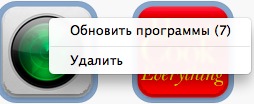
Bene, il passo finale è collegare l'iPad al computer e sincronizzarlo con iTunes. A questo punto le versioni più recenti dell'applicazione verranno trasferite sull'iPad.
In quali casi questo metodo è buono? Succede che sull'iPad stesso, per qualche motivo, il programma non vuole essere aggiornato: usiamo iTunes...
L'applicazione non si aggiorna!
Ma non tutto è così meraviglioso in iOS come descritto sopra e vorremmo che lo fosse. Spesso puoi imbatterti in lamentele da parte degli utenti secondo cui l'applicazione (o tutte le applicazioni) non viene aggiornata. Cercherò di descrivere brevemente i problemi e le possibili soluzioni.
Problema n. 1
Durante l'aggiornamento dell'iPad, viene visualizzato un messaggio come questo: "Il tuo metodo di pagamento non è accettato... Aggiorna il tuo metodo di pagamento..."
Questa è una delle domande più frequenti. Tali iscrizioni segno certo che hai un debito con l'App Store. Cioè, durante l'ultimo acquisto, la tua carta collegata all'ID Apple non aveva l'importo necessario per il pagamento. In questo caso, non solo non aggiornerai le applicazioni, ma non scaricherai nemmeno nuove applicazioni per te stesso. Anche quelli gratuiti!
La soluzione è ovvia: saldare il debito. Ricarica la tua carta o collegane un'altra al tuo conto carta bancaria, oppure inserisci il codice dalla carta regalo, ecc. Il debito verrà automaticamente cancellato e potrai nuovamente aggiornare le applicazioni senza problemi.
Problema n.2
Succede anche che sull'iPad non ci sia spazio libero per l'aggiornamento, come avvisa l'iPad. Devi partire dalla formula:
Spazio libero su iPad > 2 * dimensioni dell'applicazione + n megabyte
Cioè, per aggiornare un'applicazione è necessaria una dimensione di 1 gigabyte circa 2-2,5 gigabyte di spazio libero. Perché è così? Poiché l'aggiornamento avviene come segue, viene eliminato vecchia versione programma, scarica l'applicazione nel programma di installazione (vediamo la dimensione del file nell'App Store) e quindi installa l'applicazione. Successivamente, il programma di installazione viene rimosso.
La soluzione al problema è liberare spazio sufficiente.
Problema n.3
L'aggiornamento dell'applicazione è bloccato. Oppure appare questo messaggio: Impossibile caricare il programma.
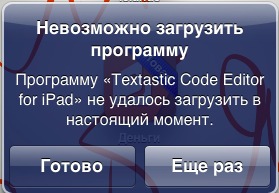
Ciò accade spesso a causa di segnale debole Wi-Fi o altri problemi con Internet. Oppure problemi con i server Apple. O per altri motivi noti ai programmatori iOS. Puoi semplicemente premere Ancora e spero che tutto venga aggiornato. Ma succede che il messaggio di errore appaia ancora e ancora.
Propongo questa soluzione. Fare clic su "Fine". Successivamente, vai all'App Store: esci e accedi nuovamente sotto Temi Apple ID sotto il quale questa applicazioneè stato acquistato. Quindi fare clic sul collegamento dell'applicazione che era in modalità standby.
Problema n.4
Anche questa situazione è popolare. Un uomo ha acquistato il suo primo iPad e, a causa dell'inesperienza, lo ha aggiornato Programmi per iPad. Ho già scritto un articolo su questo! Ma se all'improvviso una persona lo ha già fatto, nella fase di aggiornamento si troverà inevitabilmente di fronte alla necessità di conoscere l'ID Apple e la password con cui è stata originariamente acquistata l'applicazione.
Esatto, ogni app sul tuo iPad è legata a uno specifico ID Apple. Questo vale anche per le app jailbroken. Dopotutto, qualcuno li ha originariamente acquistati per hackerarli.
Le soluzioni più adeguate: utilizzare la versione del programma installata. Oppure rimuovi l'applicazione dall'iPad e installala sul tuo account il che non è difficile.
Problema n.5
Nell'App Store nella sezione Aggiornamenti non ci sono programmi, ma il numero rosso sull'icona dell'App Store indica che ci sono aggiornamenti. Di norma, questi sono problemi temporanei.
